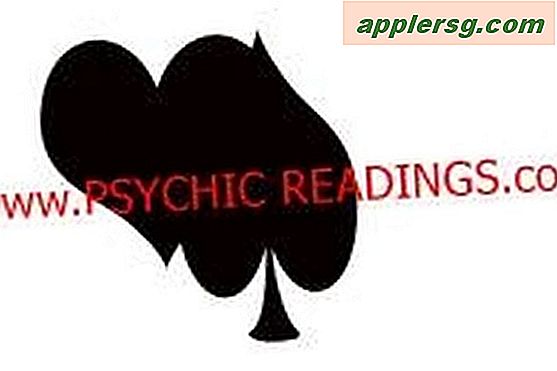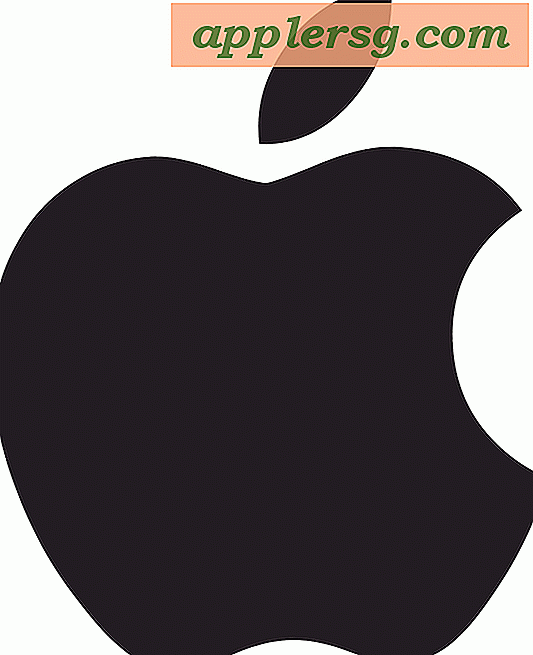Come interrompere la compilazione automatica di iTunes Musica indesiderata su un iPhone / iPod touch / iPad
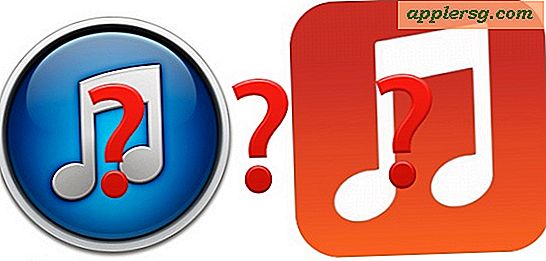
Hai mai desiderato copiare semplicemente una canzone o due sul tuo iPhone, iPod touch o iPad da iTunes, solo per fare in modo che iTunes tentasse di sincronizzare un'intera raffica di musica indesiderata sul dispositivo iOS? Ciò avviene grazie a AutoFill di iTunes, una funzionalità che alcuni utenti potrebbero apprezzare poiché riempirebbe automaticamente un dispositivo iOS con la musica, ma può essere molto fastidioso se si desidera aggiungere manualmente alcuni brani su di sé senza avere un intero set andare insieme ad esso.
In genere, se gestisci manualmente la musica, puoi aggiungere della musica con un semplice trascinamento della selezione del brano che non impone la sincronizzazione di tutto in iTunes. Tuttavia, se la libreria musicale dei dispositivi iOS è stata pre-compilata tramite una sincronizzazione o un backup recenti, cercherà di compilare automaticamente più elementi insieme a tale azione, indipendentemente dal fatto che tu stia gestendo manualmente la musica o meno. Il modo più semplice per identificarlo è che quando provi a copiare un singolo brano su iTunes, vedrai la barra di avanzamento di iTunes che indica qualcosa come "Aggiornamento dei file su iPhone - Copia di 1 su 254: Nome del brano", quindi il nostro obiettivo è di rimuovere quelle 254 canzoni che iTunes vuole riempire automaticamente su iPhone, iPad o iPod touch.

Certo, puoi ovviare a ciò copiando musica sui dispositivi iOS dal desktop, ma la maggior parte degli utenti non gestisce la loro musica in quel modo. Offriamo due soluzioni a questa seccatura, una è piuttosto semplice e l'altra è un po 'più complicata semplicemente perché il comportamento di Compilazione automatica è eccessivamente bizzarro.
Soluzione 1: creare un nuovo backup iOS aggiornato con iTunes
Questo è il modo più semplice per andare. Poiché l'elenco di compilazione automatica di iTunes Music si popola in base al backup iOS più recente realizzato su iTunes, puoi semplicemente effettuare un backup in iTunes nuovo e appena aggiornato per aggirare il comportamento di riempimento automatico. Funziona perché la playlist di backup in iTunes ora corrisponde alla playlist sul dispositivo iOS, impedendo il comportamento delle playlist ineguagliate che cercano di corrispondere tra loro.
- Avvia iTunes sul computer
- Collega l'iPhone, l'iPad o l'iPod touch al computer con sincronizzazione Wi-Fi o USB
- Vai alla scheda "Riepilogo" e scegli "Esegui il backup adesso" e completa il processo
Ciò consentirà di eseguire il backup di tutto, e con esso, la playlist Music sul dispositivo iOS, con un effetto collaterale di abbinamento delle due librerie musicali, impedendo così al riempimento automatico di scaricare materiale indesiderato sul tuo iPhone / iPod / iPad.
Ricorda, se il backup corrente non corrisponde alla tua playlist musicale corrente, la differenza nella musica sarà ciò che si tenta di trasferire. Ecco perché è importante creare un nuovo backup, che rimuoverà qualsiasi differenza nelle playlist.
Non vuoi fare un backup con iTunes per qualche ragione? Puoi anche eliminare la libreria di Compilazione automatica e tutta la musica che sta tentando di sincronizzarsi con il dispositivo.
Soluzione 2: eliminazione dell'elenco di compilazione automatica di iTunes per impedire la copia casuale di musica su dispositivi iOS
Nota: questo processo rimuoverà l'elenco della libreria di compilazione automatica e, di conseguenza, potrebbe anche rimuovere musica da iPhone / iPod / iPad. Ciò è dovuto al fatto che l'elenco di compilazione automatica è, per impostazione predefinita, lo stesso elenco di musica sul dispositivo o che desidera essere sul dispositivo: la discrepanza di ciò che è attualmente memorizzato sul dispositivo iOS rispetto a ciò che è in questo elenco è ciò che rende indesiderati autofilling musicale che viene copiato quando si tenta di aggiungere una singola canzone o due. Ha senso? Sì, è confuso, soprattutto perché è una funzionalità stranamente implementata che non ha molto senso. Sfortunatamente, non c'è una semplice opzione "Disabilita riempimento automatico", quindi se vuoi interrompere la riproduzione casuale di musica insieme a un singolo brano o due, questo è quello che ci rimane per il momento. A causa del modo in cui funziona (o meglio, non funziona), questo è il modo migliore di utilizzarlo se stai iniziando con una libreria di iTunes vuota sul dispositivo iOS, o se non ti dispiace semplicemente aggiungere nuovamente le canzoni che fai voglio tornare al dispositivo iOS.
- Apri iTunes e collega il dispositivo iOS al computer (con USB o Wi-Fi Sync)
- Mostra la barra laterale di iTunes in modo che tu possa vedere l'elenco "Dispositivo" andando al menu "Visualizza" e scegliendo "Mostra barra laterale" - molti utenti potrebbero avere la barra laterale già abilitata e puoi saltare questo passaggio se è così
- Seleziona l'iPhone / iPad / iPod touch dall'elenco "Dispositivi" in iTunes e scegli la libreria "Musica" elencata sotto il nome del dispositivo: questo è importante, NON scegliere la scheda "Musica"
- Viene mostrato un elenco di brani e musica che sono attualmente memorizzati sul dispositivo iOS o che si trovano nella coda di compilazione automatica della musica, in pratica se ciò che vedi non è attualmente su iPhone / iPod, questo è l'elenco di brani che TUTTI prova a copiare quando stai semplicemente provando una singola canzone o due - questo ti lascia con due opzioni:
- Opzione 1: rimuovi solo i brani indesiderati da questo elenco di sincronizzazione automatica selezionandoli e cancellandoli manualmente
- Opzione 2: Elimina tutti i brani da questo elenco premendo Command + A e rimuovili premendo il tasto "Elimina" e confermando la rimozione - di nuovo se questi brani sono memorizzati sul dispositivo iOS saranno rimossi anche dal dispositivo iOS
- Ora usa il normale trucco drag and drop per copiare la musica da iTunes all'iPhone, all'iPad o all'iPod touch come al solito - solo le canzoni trascinate e rilasciate verranno ora trasferite senza l'intera libreria di Autofill in corso
Ovviamente questo è un po 'strano, e potrebbe usare qualche serio miglioramento per l'usabilità. Ma questo funziona, quindi se stai provando a copiare una singola canzone o un gruppo di canzoni da iTunes a un iPhone e tutta una tonnellata di musica sta cercando di andare avanti con essa, questo è probabilmente il motivo, ed è così che tu può impedirlo.
Di nuovo, l'elenco di compilazione automatica è in genere basato sul backup del dispositivo più recente, quindi se hai eseguito il backup di un iPhone sul computer con un diverso set di musica rispetto a quello attualmente memorizzato sul telefono o se non corrisponde perché hai eliminato alcuni brani dall'app Music in iOS, questa discrepanza nelle due librerie farà sì che iTunes tenti di riempire automaticamente ciò che era basato sul backup più recente. Ecco perché la prima soluzione offerta consiste semplicemente nel fare un backup recente.
Sei a conoscenza di un modo migliore per cancellare l'elenco di compilazione automatica e impedirgli di compilare un iPhone anche con la gestione della musica manuale abilitata? Fateci sapere nei commenti!